¿Estás experimentando velocidades de descarga lentas en tu Mac? ¿Recuerdas aquellos días del acceso a internet por dial-up? La conexión de banda ancha definitivamente ha hecho las cosas más fáciles desde entonces. Sin embargo, incluso con banda ancha, descargar archivos grandes y ver películas en HD puede seguir siendo frustrante si la velocidad de descarga de tu Mac es lenta.
Utiliza un gestor de descargas
Aplicaciones especiales, tanto gratuitas como de pago, no solo facilitan una descarga mucho más rápida, sino que también te ofrecen numerosas opciones de descarga. Una de estas aplicaciones es Folx. Este gestor de descargas y software de búsqueda de torrents divide el contenido recibido en hilos, aumentando así significativamente el proceso de descarga.
Con Folx, las descargas interrumpidas pueden reanudarse justo desde donde las dejaste, sin necesidad de reiniciar todo desde el principio. La aplicación está equipada con controles de descarga, se integra como gestor de descargas de Safari y ofrece un sistema muy conveniente para almacenar y gestionar archivos guardados. También puedes previsualizar el contenido descargado y reanudar descargas en Mac.
Cómo aumentar la velocidad de descarga con Folx:
1. Descarga e instala la aplicación – es gratis, arrástrala a la carpeta de Aplicaciones.
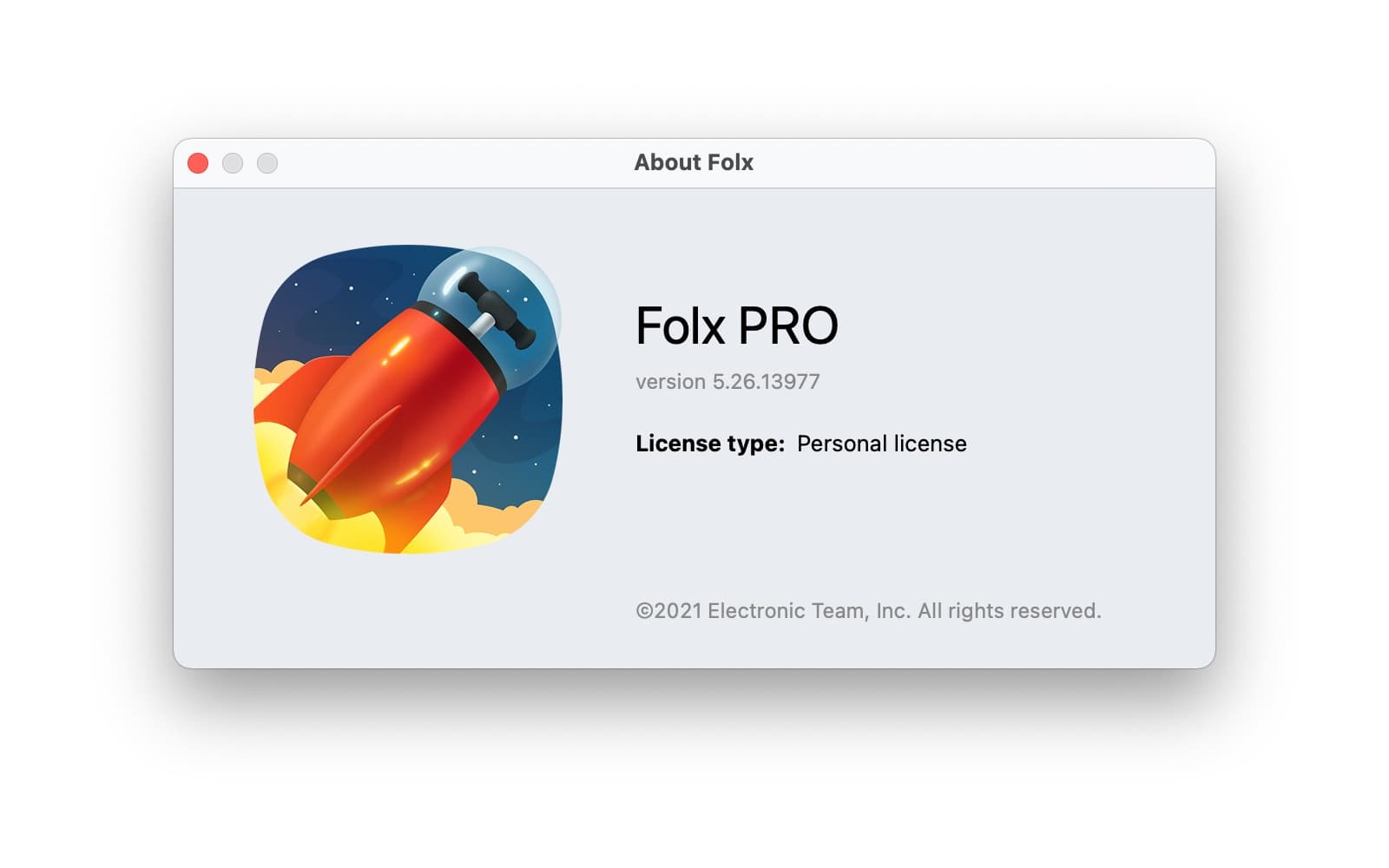
2. Abre Folx y añade una tarea de descarga. El archivo (o archivos) se dividirá automáticamente en hilos.
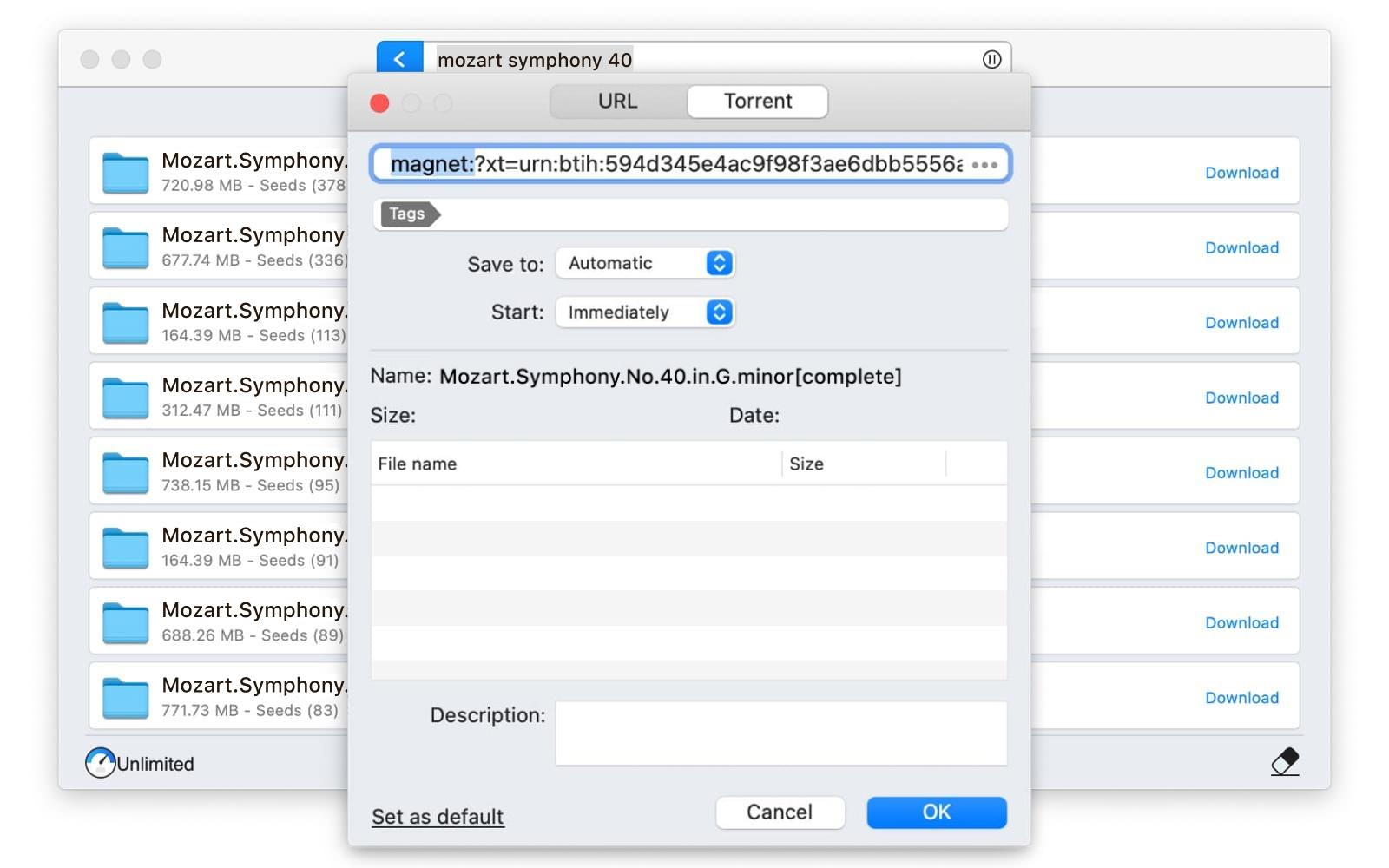
3. Disfruta del rápido proceso de descarga.
Cambiar la configuración del servidor DNS
Quizá primero debería explicar qué es realmente el Sistema de Nombres de Dominio (DNS). El DNS es un servicio que traduce una dirección web del lenguaje humano al lenguaje de las computadoras. Por ejemplo, cuando escribes www.example.com en el campo de dirección de tu navegador, un servidor DNS lo busca en una base de datos especial. Una vez que se encuentra la dirección IP correspondiente, tu solicitud se transfiere a ella para su procesamiento posterior. Así que la velocidad con la que se abren las páginas web solicitadas depende en parte de la rapidez de tu servicio DNS.
Los usuarios normalmente aceptan la configuración predeterminada de su proveedor de Internet, y eso está bien, porque sus servidores DNS son bastante rápidos. Sin embargo, en los últimos años hemos obtenido poderosos servicios alternativos como OpenDNS y Google DNS que te ofrecen servicios fiables con una velocidad comparable – si no mayor. Si los servicios más populares son realmente los más rápidos, cuál servicio DNS te conviene más y cómo podemos acelerar las descargas en tu Mac – eso lo descubriremos ahora.
Primero necesitaremos una pequeña utilidad gratuita – NameBench. Con su ayuda revisaremos tu conexión actual y averiguaremos qué servicio DNS funciona más rápido en tu ubicación. Realizaremos varias pruebas y sus resultados podrían sorprenderte.
Una vez descargues y ejecutes la app –no necesitas instalarla– aparecerá una ventana emergente con varias opciones. Por defecto, todas las opciones están seleccionadas y no tienes que cambiar nada – déjalo todo como está. Revisa si tu país y tu navegador web están correctamente seleccionados. Haz clic en Start Benchmark – ahora espera. La aplicación realizará automáticamente varias pruebas y abrirá una página web para mostrar los resultados.
¡Vaya! Resulta que mi servidor DNS actual es dos veces más lento que el servicio de Google. Aquí se muestra toda la información necesaria para configurar correctamente la conexión. Ve a las propiedades de la conexión de red, configura el protocolo TCP/IPv4 – ¡esto hará que tu Internet funcione más rápido!
Cambiar la configuración de tu DNS afecta la velocidad de tu red: como resultado de cambiar tu DNS, la velocidad de descargas múltiples aumentará, y podrás navegar por la web más rápido y fácilmente.
Deja tus comentarios abajo para decirme qué piensas, me gustaría saber tu opinión.
Modificar la configuración del sistema
Ajustar ciertos parámetros del sistema aumenta el tamaño del búfer de recepción en tu Mac, lo que resulta en descargas más rápidas desde Internet y una carga más veloz de las páginas web. Es posible que debas reiniciar el proceso después de cada reinicio.
Cómo hacerlo:
- Haz clic en el ícono de Apple en la esquina superior izquierda de tu pantalla.
- Abre Terminal.
busca ‘terminal’ en Spotlight – usa el ícono de la lupa en la esquina superior derecha de la pantalla.
o localízalo en Finder. - En el indicador de la terminal escribe
Sudo –s
y presiona Enter. - Ingresa tu contraseña de administrador cuando se requiera.
- Escribe la siguiente frase en el indicador de la terminal:
sysctl -w net.inet.tcp.recvspace=65536 - Presiona Enter.
Esto debería aumentar el tamaño del búfer de entrada, permitiendo descargas más rápidas en tu Mac.
Para salir de la utilidad Terminal escribe la siguiente frase en el indicador de la terminal:Exit
Presiona Enter.
